最近一些使用Axure的用户们,并不是很熟悉其中绘画柱状图图形的方法?今日在这里就为你们带来了Axure绘画柱状图图形的具体操作方法。 首先我们打开Axure软件,双击RP Axure快捷方式或在
最近一些使用Axure的用户们,并不是很熟悉其中绘画柱状图图形的方法?今日在这里就为你们带来了Axure绘画柱状图图形的具体操作方法。
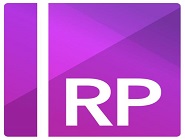
首先我们打开Axure软件,双击RP Axure快捷方式或在开始位置找到RP Axure双击打开,打开软件,默认显示为一个空白页面,如下图所示:
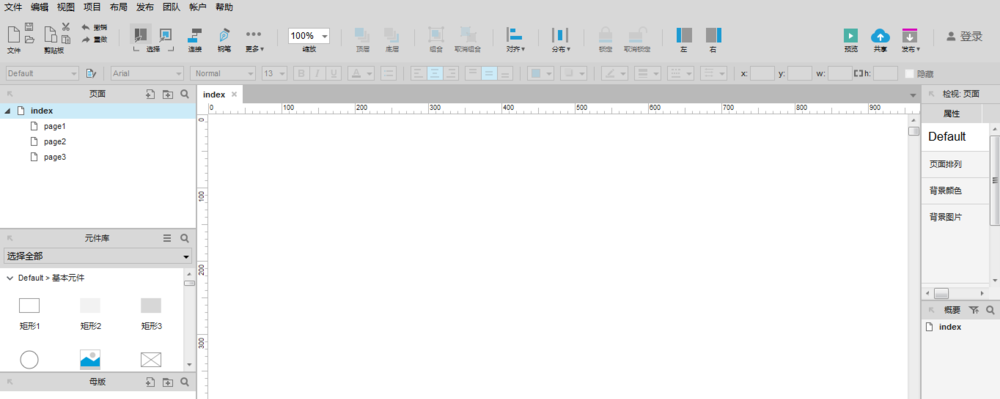
然后在左侧“基本元件”里找到矩形,拖曳一个到编辑区域,设置宽度和高度,调整矩形框的位置,如下图所示:
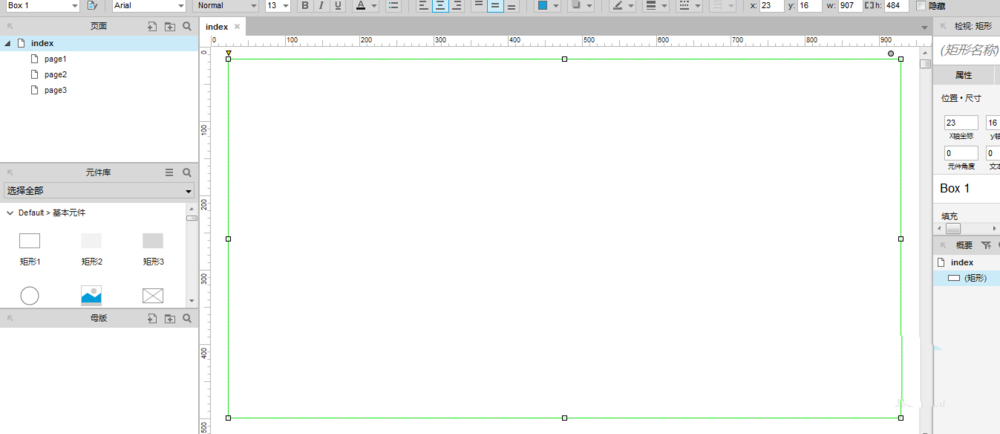
接着在元件库“Icons”找到“Bar Chart”,拖一个到矩形框中,并合理调整宽度和高度,默认是黑色,如下图所示:
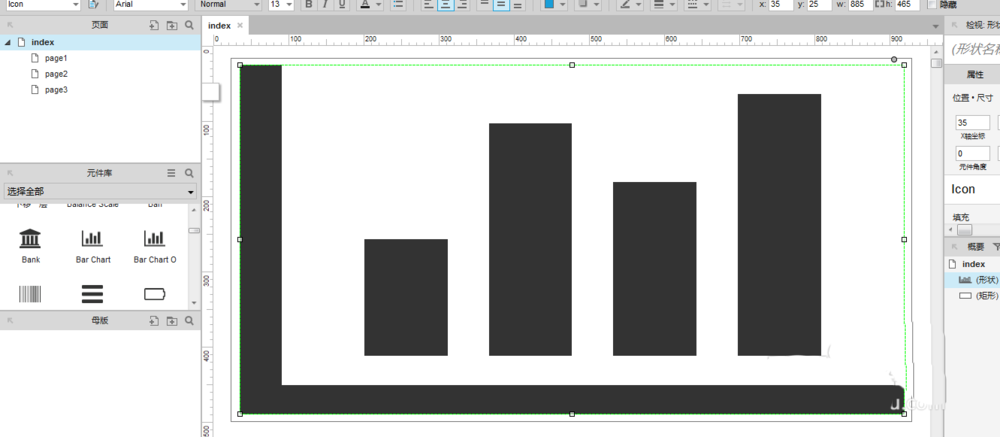
再选中柱状图,将图形填充色设置为绿色,修改字体大小,如下图所示:
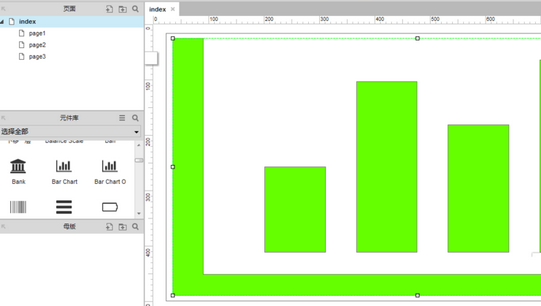
设置交互样式,鼠标右键选中图形,点击“交互样式”,打开“交互样式设置”窗口,设置不同事件下的样式,如下图所示:
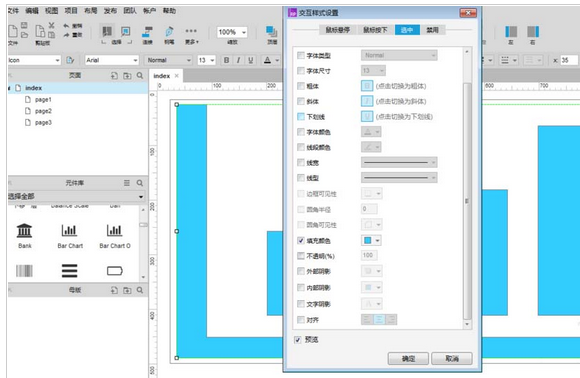
最后我们设置完毕后,点击“预览”进行预览,相应的在浏览器中打开一个页面,如下图所示:
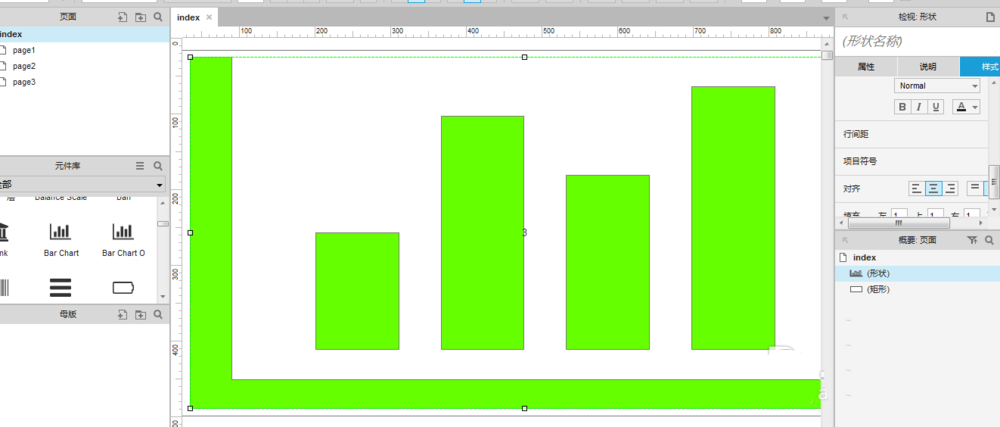
根据上文为你们讲解的Axure绘画柱状图图形的具体操作方法,你们是不是都学会了呀!
